تبديل مواصفات جدول البيانات
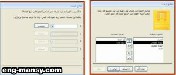
بعد الانتهاء من تصميم جدول البيانات يجب مراجعته للتأكد من أنه يشتمل على الحقول التي تلبي احتياجاتك وأن الحقول تشتمل على المواصفات الصحيحة من حيث أطوالها وأنواعها. بفرض أنك اكتشفت أن جدول البيانات الذي قمت بتصميمه لا يناسب قاعدة البيانات التي تنوي إنشائها. يتم التبديل في تصميم الجدول في طريقة عرض التصميم. لإظهار الجدول في طريقة عرض التصميم وتعديل حقوله اتبع الآتي:
- تأكد أن قاعدة البيانات Sales مفتوحة أمامك.
- نشط مجموعة Tables “جداول” من جزء التنقل Navigation Pane، إذا لم تكن نشطة. ثم انقر جدول Customers نقراً مزدوجاً لفتحه.
- بدل إلى طريقة عرض التصميم Design View، يظهر الجدول في طريقة عرض التصميم. بمجرد فتح الجدول طريقة عرض التصميم، يمكنك تعديل أي حقل.
- لتعديل اسم الحقل انقر اسم الحقل المطلوب تعديله نقراً مزدوجاً ثم اكتب الاسم الجديد أعلاه.
- لتعديل خصائص الحقل توجه إلى قسم Field Properties الذي يظهر أسفل الجدول ثم اختر حقل رقم العميل Customer_no وأمام حقل Field Size انقر زر الفأرة ومن القائم التي تظهر اختر Integer ليأخذ رقم العميل رقم صحيح فقط.
- من مربع خصائص الحقل الذي يظهر أسفل الجدول قم بوضع أسماء معبرة لحقول الجداول التي قمت بإنشائها والتي ستظهر في طريقة عرض صفحة البيانات Datasheet View فمثلاً يمكنك اختيار الحقل Customer_no وأمام الخاصية Caption الموجود في مربع الخصائص أسفل الجدول اكتب “رقم العميل”.
- كرر الخطوة 6 مع جميع حقول الجداول التي قمت بإنشائها حتى تظهر أمامك أسماء عربية للحقول عند فتح الجداول وأيضاً مع جميع الجداول التي أنشأناها منذ قليل.
لقد قمنا بتغيير الخاصية Caption لجميع حقول الجداول التي مرت بك وكتبنا فيها ترجمة لأسماء الحقول المختارة للجداول. ولذلك فسترى أسماء حقول الجداول ابتداء من هنا باللغة العربية.
- بعض مربعات النصوص لها قائمة منسدلة، انقر المربع ثم انقر السهم لفتح القائمة المنسدلة واختر قيمة منها.
- كرر الخطوات السابقة لكل حقل ترغب في تعديل اسمه أو نوع بياناته أو خصائصه.



